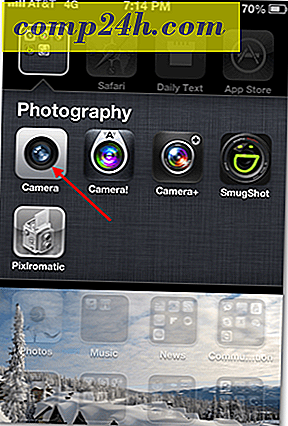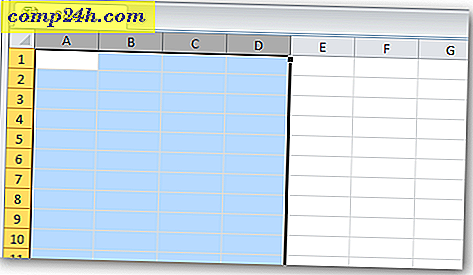Så här flyttar du mappar i Windows SkyDrive
Microsoft satsar på att integrera sin online cloud storage-tjänst SkyDrive med sina andra appar och tjänster kommer att göra åtkomst till filer från praktiskt taget var som helst. Hittills har jag funnit det praktiskt med integration i Windows 8 och Office 2013. Flytta mappar i SkyDrive är en enkel process. Här är en titt på hur du gör det i Windows 7 och 8 med SkyDrive-skrivbordsapplikationen eller ditt online-konto.
Börja med online-kontot, för att flytta en mapp, helt enkelt högerklicka på den och välj Flytta till.

Här är en titt på att välja mappar från detaljvy. Det gör det lättare att välja flera mappar utan att behöva använda Ctrl + Click-alternativet.

Välj sedan en annan mapp i SkyDrive du vill flytta den till, eller skapa en ny mapp.

Då kommer ett bekräftelsemeddelande att komma upp för att verifiera den eller de mappar som flyttades.

SkyDrive kommer integreras i den nya moderna (Metro UI) i Windows 8, men det som är intressant är att jag ännu inte har hittat ett sätt att flytta mappar lätt annat än att använda skrivbordet version eller via onlinekontot. Med SkyDrive-mappen kan du helt enkelt dra och släppa en mapp till en annan.

Ett annat sätt att flytta en mapp i SkyDrive-skrivbordet är att välja den mapp du vill flytta, och i Utforskningsbandet väljer du fliken Hem och sedan ikonen Flytta till. Välj sedan platsen för den.

Eller i Windows 7 kan du högerklicka på en mapp och använda Skicka till eller flytta till mapp med hjälp av denna registret tweak.

Då kan du flytta den till en annan plats i din SkyDrive eller någon annanstans på datorn eller nätverket.